| ในบางสถานะการเวลาที่ท่าน System admin ต้องการสร้าง Shortcut ไว้ที่หน้าจอคอมพิวเตอร์ของผู้ใช้งานแต่ละท่าน สำหรับเข้าใช้งานข้อมูลในแชร์โฟลเดอร์ส่วนกลาง หากใช้วิธี Map Network Drive ทีละเครื่องอาจไม่สะดวกและใช้เวลาค่อนข้างนาน กรณีที่มีผู้ใช้งานระบบจำนวนมากครับ สำหรับเครื่องมือที่จะนำเสนอในวันนี้คือ Group Policy Preference ของ Windows Server 2008R2 โดยท่านสามารถใช้เครื่องมือนี้ กำหนดชื่อและ UNC Path ให้กับ Shortcut ก่อนที่จะ Deploy ไปยังกลุ่มของผู้ใช้ได้ตามต้องการ หลังจากนั้นเมื่อผู้ใช้ล็อคอินเข้าเครื่องคอมพิวเตอร์ในครั้งต่อไป จะมี Shortcut ที่ท่านสร้างให้แสดงอยู่ที่ Desktop โดยอัตโนมัติครับ วิธีการตามด้านล้างนี้ครับ |
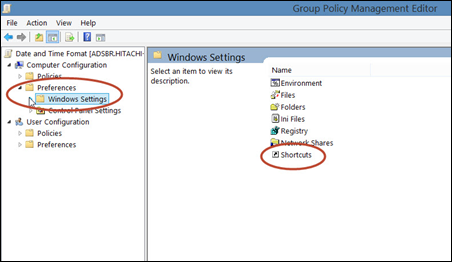 |
| ขั้นแรก ให้ท่านสร้างแชร์โฟลเดอร์ และ กำหนดสิทธิ์การเข้าถึงข้อมูลตามปกติครับ หลังจากนั้นให้เปิดเครื่องมือ Group Policy Management Editor ขึ้นมา เลือกไปที่ User Configuration-Preferences-Windows Settings-Shortcuts ตามลำดับ |
 |
| หลังจากนั้นให้ท่าน คลิก-ขวาที่ Shortcuts เลือก New-Shortcut ตามรูป |
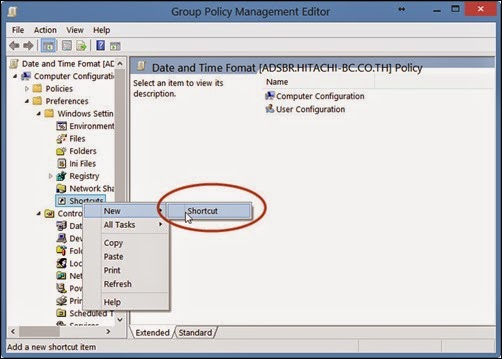 |
| โปรแกรมจะเปิดหน้าต่าง Properties ของ Shortcut ขึ้นมาโดยอัตโนมัติ ให้ท่านกำหนดค่าให้กับฟิวด์ต่าง ๆ ตามด้านล่างครับ |
 |
| Action เลือกเป็น Create Name ตั้งชื่อให้กับ Shortcut Target type เลือกเป็น File system Object Location เลือกวาง Shortcut ไว้ที่ Desktop ครับ Target path ใส่ตำแหน่ง UNC Path ของแชร์โฟลเดอร์ Run กำหนดขนาดหน้าต่างแสดงข้อมูลเลือกเป็น Normal Windows Icon file path เลือกรูปแบบไอคอนครับ |
| หลังจากนั้นให้ท่านนำ GPO ที่เพิ่งสร้างนี้ไป Link ให้กับ Domain หรือ OU ได้ตามต้องการ หากเครื่องไหนไม่ Apply Group Policy ให้ท่านลอง Gpupdate/force สักรอบเพื่อให้เครื่อง Client ตรวจสอบและอัพเดท Group Policy จากเครื่องเซิฟเวอร์ครับ แนะนำบทความเพิ่มเติม วิธี Promote additional domain หรือ การสร้างแบ็คอัพ Domain controller วิธีตั้งเวลา Shutdown Server ด้วยเครื่องมือ Task Scheduler |
28 มกราคม 2558
สร้าง Shortcut ด้วยเครื่องมือ Group Policy Preference บน Windows Server 2008R2
โพสโดย
BBTECH
,
วันที่
1/28/2558
สมัครสมาชิก:
ส่งความคิดเห็น (Atom)










ผมลองแล้วไม่ขึ้นครับ
ลองแล้วเช่นกันไม่ขึ้นค่ะ